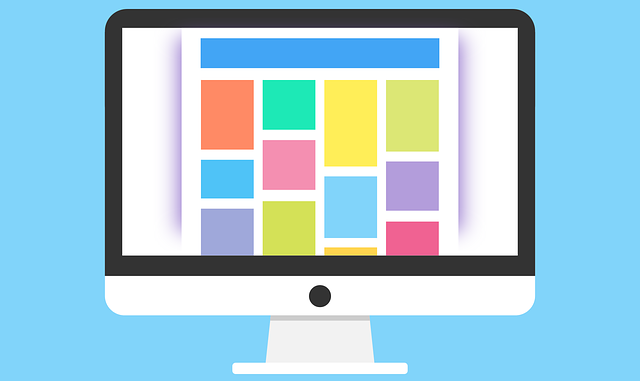
7 Fitur PowerPoint yang Jarang Diketahui – Assalamualaikum, halo Kawan Kawan! Selamat dating di metodeku.com .Kali ini admin akan membagikan artikel tentang Microsoft power point. Microsoft Power point sangatlah penting bagi seseorang ketika melakukan presentasi. Kamu pasti tidak asing dengan aplikasi yang bernama Powerpoint. Salah satu aplikasi yang di kembangkan oleh Microsoft banyak di pakai oleh pekerja kantoran anak sekolahan dan mahasiswa untuk melakukan sebuah presentasi.
7 Fitur PowerPoint yang Jarang Diketahui
Banyak sekali orang yang kebingunan ketika membuat presentasi yang bagus menggunakan Microsoft Powerpoint, padahal ada banyak fitur di PowerPoint yang sebenarnya bisa memandu penyusunan materi presentasi dengan bagus dan elegan. Kemungkinan kamu pernah melihat fitur tersebut.tapi kamu biarkan karena kamu tidak mengetahui fungsi tersebut.maka dari itu,simak artikel ini yaa..
- Menyesuaikan Sendiri ukuran Slide
Ketika ingin membuka Powerpoint,akan terlihat slide berdimensi 4:3.Biasanya panjang slide akan diisi dengan poin informasi,padahal sizenya bisa diubah sesuai dengan kebutuhan presentasi anda.Sebelum member informasi atau objek apapun ke slide tersebut.ubah size dengan cara arahkan kursor kamu ke menu “file”,kemudian pilih”page setup”. Pilih tinggi dan lebar sesuai dengan keinginanmu,lalu klik “ok”.Kemudian ukuran tersebut akan berubah dan siap untuk diisi dengan informasi.
- Meminimalis waktu menggunakan slide master
Fitur pada powerpoint yang satu ini dapat menghemat banyak waktu anda. Slide master adalah fitur yang dapat menjaga konsistensi elemen slide seperti tema tulisan atau bisa juga di sebut font,warna latar belakang slide,gambar,dll. Dengan menggunakan fitur ini anda bisa menghemat energy anda untuk mengatur setiap slide dengan satu per satu.Tools ini dapat kamu jumpai di menu “view” .
- Rekomedasi tata letak dari desiger power point
Ini adalah fitur paing baru dari powerpoint,Yaitu Powerpoint Designer.tools ini bisa menjadikan tampilan tata letak gambar dan tulisan menjadi bagus/tidak membosankan. Powerpoint designer akan muncul jika kamu memberikan gambar di dalam slide tersebut .Banyak rekomendasi tata letak yang bisa anda pakai untuk presentasi anda.
- Membuat presentasi menarik menggunakan Morph.
Morph bisa di dapatkan di seri Microsoft Powerpoint 2016. Jika kamu pemakai office 365 dan tidak menemukannya, maka lakukan update versi dahulu.tools ini berguna sebagai mengubah teks,gambar,bahkan bentuk 3D menjadikan animasi lebih bagus.Hasil yang di tayangkan membuat slide jadi lebih bagus dan menarik.Untuk kamu yang masih pemula.Don’t worry.. jejaring internet mempunyai tips tips untuk membuat animasi di morph
- Cek kesalahan dengan cek aksebilitas
Fitur ini sudah ada di powerpoint 2016.seperti sebelumnya.anda harus melakukan update dahulu jika belum menemukannya. Sebelum mengirim dokumen presentasi, tools ini akan membantu menemukan ke janggalan dalam presenasi,jadi dapat di chek kembali. Selain menyebutkan kesalahan,tools ini juga memberikan alasan mengapa kamu harus meralat dokumen presentasi ini.
- Membuat kumpulan foto di Powerpoint
Bermacam pekerjaan di butuhkan presentasi yang lebih mementingkan foto,contoh: ketika arsitek menunjukkan rancangan pembangunan.Jika seperti itu.Kamu bisa membuat rangkaian foto di powerpoint. Tipsnya, yaitu kerahkan kursor ke menu “insert”, kemudian klik “image group”,lalu buat album. Foto yang dipilih akan auto masuk ke slide.
7.membagikan dokumen Via Broadcast
Tools yang satu ini berguna jika penonton tidak berada di depan kamu,tetapi presentasi tetap di tayangkan.Pada Powerpoint 2010 dan selanjutnya,kamu misa menggunakan tools broadcast. Tools ini mengubah presentasi kamu menjadi video yang dapat di lihat oleh siapa saja dan kapan saja.Video presentasi dapat di letakkan di website juga dengan kamu klik file tab,kemudian klik save and send,lalu save to web,
- Buat latar belakang custom
Beberapa orang banyak yang berfikir bahwa ukuran slide Powerpoint adalah satu satunya pilihan ukuran. Namun sebenanrnya adalah sebagian kecil karena kamu bisa membikin latar belakang dengan custom sendiri.Berikut ini cara bagaimana kamu membikin ukuran custom kamu sendiri
- Buka file
- Choose Page Setup
- Ketika ukuran tinggi dan lebar sesuai dengan yang kamu inginkan.kamu bisa melakukan dalam inci atau kamu bisa membuat dalam pixel jika lebih suka
- Lalu klik Ok
- Sekarang ukuran slide kamu akan menjadi ukuran kustom yang kamu inginkan
9.Format gambar kamu
Microsoft PowerPoint 2013 adalah tips yan lebih simple untuk memformat.kamu bisa mamberikan beberapa efek dan memberi sedikit gabmbar yang terang.
7 Fitur PowerPoint yang Jarang Diketahui
Nah itu dia adalah cara cara mengatur fitur Microsoft powerpoint yang dapat menununjang profesioanalitas kamu ketika melakukkan presentasi.jika kamu mempunyai bakat ketrampilan Microsoft powerpoint.makan akan menjadi nilai plus kamu dalam melakukan sebuah presentasi.les atau kursus online dapat menjadi kunci untuk kamu belajar memperdalami tentang Microsoftpower point dan bagian bagian yang lainnya.
Terimaksih telah mengklik artikel ini. Jika ada saran atau apapun tentang kami silahkan tulis di komentar bawah saya admin metodeku.com pamit wassalamualaikum wr.wb


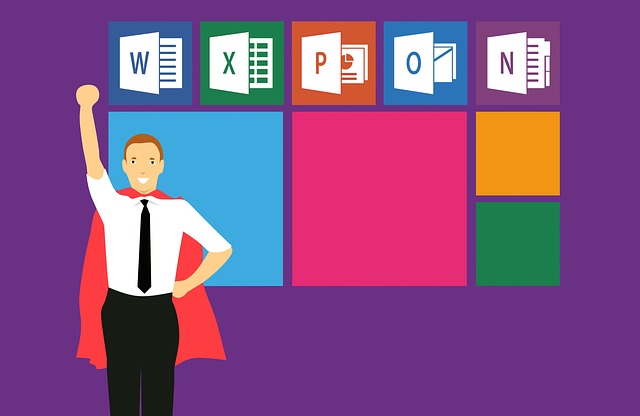
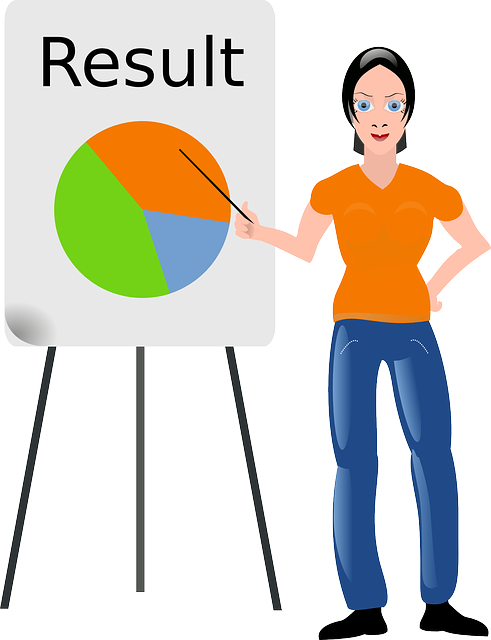
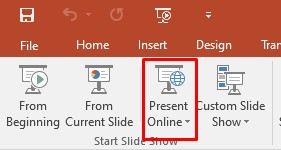
Be the first to comment